Операционная система Android для смартфонов и планшетов периодически обновляется, как и iOS от Apple для iPhone и iPad. Эти обновления также называются обновлениями прошивки , поскольку они работают на более глубоком системном уровне, чем обычные обновления программного обеспечения (приложения), и предназначены для управления оборудованием. Обновления прошивки на вашем телефоне требуют разрешения, времени и перезагрузки устройства. Также обычно рекомендуется оставлять телефон в зарядном устройстве во время обновления прошивки, чтобы было меньше шансов, что у вас случайно разрядится аккумулятор в середине обновления и вы можете сломать свой телефон.
Google периодически выпускает обновления прошивки на свой телефон Android, отправляя обновленную информацию прямо на ваше сотовое или Wi-Fi соединение. Вы включаете свой телефон, и он говорит вам, что обновление доступно. Эти обновления развертываются в зависимости от устройства и оператора, поэтому они становятся доступны не всем сразу. Это связано с тем, что обновления прошивки должны быть специально совместимы с аппаратным обеспечением вашего телефона, а не с приложениями, которые работают с самыми разными устройствами. Иногда трудно набраться терпения, поэтому вот как вы можете проверить, доступно ли ваше обновление сейчас.
Как посмотреть список установленных обновлений в Windows
Как проверить обновления Android
Этот подход работает на большинстве последних версий Android, хотя в некоторых версиях могут быть небольшие различия в расположении опций.
Приведенные ниже указания должны применяться (в целом) независимо от того, кто сделал ваш телефон Android: Samsung, Google, Huawei, Xiaomi и т. Д. Мы отметили некоторые различия в инструкциях ниже.
- Включите телефон и проведите пальцем от верхней части экрана вниз, чтобы опустить меню настроек. (Возможно, вам придется дважды прокрутить вниз, чтобы попасть в правильное меню.)
- Нажмите на значок шестеренки в верхней части экрана, чтобы открыть Настройки . В новой ОС Samsung может появиться уведомление об обновлении программного обеспечения. Если нет, нажмите Настройки , а затем Обновление программного обеспечения , чтобы узнать, есть ли у вас.
- Прокрутите вниз до Система и выберите его. В зависимости от вашего телефона у вас может быть вместо этого О телефоне . Если это так, выберите его и пропустите следующий шаг.
- Выделите О телефоне и коснитесь его. Некоторые телефоны Android могут иметь опции Расширенные ; выберите его, а затем выберите Обновление системы .
- Найдите и нажмите Системные обновления. Ваш телефон может использовать несколько иное выражение, как, например, пример LineageOS на фотографиях.
- Вы должны увидеть экран, показывающий, установлена ли ваша система в актуальном состоянии и когда сервер обновлений последний раз проверялся. При желании вы можете выбрать Проверить наличие обновлений , если хотите немедленно проверить еще раз.
- Если доступно обновление, нажмите, чтобы начать его установку.
- Обновление займет несколько минут и перезагрузите телефон. Лучше всего обновлять, когда у вас полная батарея или телефон подключен.
Соображения
Поскольку Android представляет собой фрагментированную операционную систему, то есть разные производители устройств и операторы сотовой связи настраивают ее отдельно, обновления в разное время устанавливаются для разных клиентов. Самыми быстрыми получателями любого нового обновления являются пользователи Google Pixel, поскольку обновления отправляются непосредственно Google без проверки или изменения оператором.
Пользователи, которые рутировали свои телефоны (то есть модифицировали устройство на базовом уровне операционной системы), могут не иметь права на обновления по беспроводной связи, и им придется повторно прошивать свои телефоны, чтобы обновить до новейшего образа Android, оптимизированного для их устройства. Большинство производителей телефонов предостерегают от рутирования.
Обновление прошивки совершенно не связано с обычными обновлениями приложений, продаваемыми через Google Play Store. Обновления приложений не требуют проверки со стороны производителей устройств или операторов сотовой связи.
Источник: solutics.ru
Как посмотреть что обновляется на компьютере в данный момент?
Для просмотра журнала обновлений компьютера нажмите кнопку Пуск и выберите Панель управления > Программы. В разделе Программы и компоненты нажмите Просмотр установленных обновлений.
Как узнать когда было последнее обновление Windows?
- Откройте параметры системы: зайдите в меню “Пуск” и откройте “Параметры” (или нажмите клавиши Win+i ).
- Зайдите в “Обновление и безопасность”.
- С левой стороны выберите “Центр обновления Windows”, с правой стороны откройте “Просмотреть журнал установленных обновлений”.
Как посмотреть последние обновления на компьютере?
- Откройте службу Windows Update (Центр обновления Windows).
- В левой области выберите Проверка обновлений и подождите, пока система Windows выполнит поиск последних обновлений для компьютера.
- Если обновление найдено, выберите Обновление.
Можно ли выключать компьютер во время обновления?
Если отключить ПК во время обновления, то обновление не будет установлено до конца и будет вызывать ошибки. Скорее всего, при включение она сама восстановится до первоначального состояния, в худшем случае ОС вообще не сможет загружаться и придется восстанавливать ее с помощью дистрибутива.
Как посмотреть обновление Windows?
Для управления параметрами и просмотра доступных обновлений щелкните Проверить наличие обновлений для Windows. Или нажмите кнопку Пуск и выберите Параметры > Обновление и безопасность > Центр обновления Windows .
Когда было последнее обновление виндовс 10?
Фактически последние обновления Windows 10 1507 для ветвей обновления «CB» и «CBB» выходили в июне 2017 года. С июля 2017 года поддерживается только Windows 10 Enterprise LTSB 2015, основанная на версии 1507. Окончание основной поддержки — 13 октября 2020 года, расширенной — 14 октября 2025 года.
Что делать если долго идет работа с обновлениями?
- Удалить кэш файлов Центра обновления Windows. .
- Запустите средство устранения неполадок Центра обновления Windows . .
- Сброс компонентов Центра обновления Windows. .
- Запустите установщик модулей Windows. .
- Запустите Центр обновления Windows.
Как проверить обновление на виндовс 7?
- Открыть «Центр обновления Windows»;
- В левой области нужно нажать на ссылку «Поиск обновлений» и подождать, пока операционная система Windows будет выполнять поиск последних обновлений;
Как удалить последние обновления на Windows 10?
Удаление обновлений Windows 10 происходит в разделе «Центр обновлений», где можно выбрать пункт «Просмотреть историю обновлений» и выбрать один апдейт или несколько, после чего нажать кнопку «Удалить» и перезагрузить компьютер.
Как прервать обновление в Windows 10?
- Откройте меню «Пуск», введите services.msc и запустите утилиту. Найдите и откройте services.msc.
- Найдите здесь службу «Центр обновления Windows» и откройте её. Зайдите в службу «Центр обновления Windows»
- Кликните на «Остановить», если эта кнопка будет активной, выберите тип запуска «Отключена» и нажмите OK.
Что будет если выключить компьютер во время сброса настроек?
Самое безобидное, что может произойти – это обновления не будут установлены на ваш компьютер и система попытается произвести их повторную установку после включения компьютера, известив об этом пользователя. . Но самое худшее к чему это может привести – к краху системы.
Что делать если виндовс 10 завис на обновлении?
- Перезагрузите систему и повторите попытку. .
- Отключите антивирус, а затем попробуйте обновить Windows. .
- Процесс может зависнуть из-за вредоносных программ. .
- Медленный интернет или неполадки в ходе установки, когда ОС не отображает ход установки.
Можно ли выключать телефон во время обновления?
Во время обновления Андроид выключать телефон или вынимать батарею запрещено. Прерывание процесса обновления по этим причинам может привести к поломке, которую не получится исправить без обращения в сервисный центр.
Как зайти в журнал обновлений Windows 10?
- Откройте PowerShell : один из способов – в строке поиска напишите PowerShell и выберите его из найденных результатов. Ad.
- Введите команду Get-WindowsUpdateLog и нажмите клавишу Enter. .
- На рабочем столе у вас появился файл с журналом обновлений Windows.
Как обновить ноутбук на Windows 10?
Если вы хотите установить обновление сейчас, выберите Пуск > Параметры > Обновление и безопасность > Центр обновления Windows и нажмите Проверить наличие обновлений. Если доступны обновления, установите их.
Как принудительно запустить обновление до Windows 10?
- Кликните правой кнопкой мыши на «Пуск» и выберите «Командная строка (Администратор)» или «Windows PowerShell (администратор)». .
- В открывшемся окне введите команду wuauclt.exe /updatenow и нажмите Enter.
Источник: kamin159.ru
Как посмотреть историю обновлений в Windows 11 и 10
Microsoft выпускает различные обновления для своих устройств с Windows 10, чтобы поддерживать эти системы в актуальном состоянии. Windows продолжает выпускать два основных обновления в год и регулярно обслуживает эти обновления ежемесячными обновлениями качества. Но что, если вы хотите просмотреть историю обновлений на своем компьютере с Windows? Есть много способов просмотреть историю обновлений вашей системы.
6 способов проверить историю обновлений в Windows 10, 11
Есть много способов проверить историю обновлений на вашем компьютере.
Процесс 1 — Использование настроек
Лучший способ проверить историю обновлений Windows — использовать «Настройки».
1. Сначала нажмите клавиши Windows+I вместе.
Программы для Windows, мобильные приложения, игры — ВСЁ БЕСПЛАТНО, в нашем закрытом телеграмм канале — Подписывайтесь:)
2. Когда откроется окно настроек, нажмите «Центр обновления Windows» на левой панели.
3. С правой стороны нажмите «История обновлений».
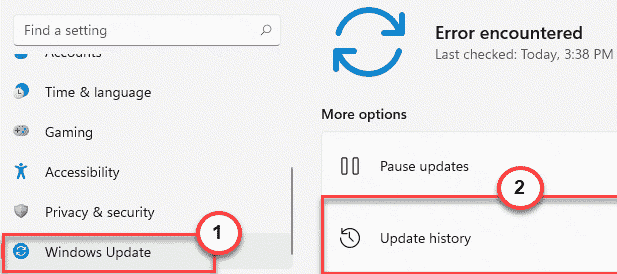
4. Здесь вы увидите все установленные обновления на вашем компьютере.
- Обновления качества
- Обновления драйверов
- Обновления определений
- Другие обновления
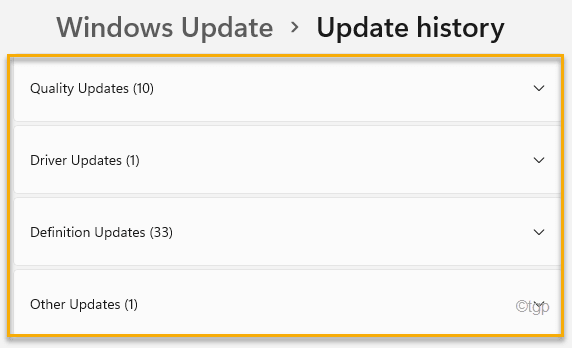
5. Затем разверните любой конкретный раздел обновления, который вы хотите проверить.
Это откроет список установленных обновлений в этом разделе.
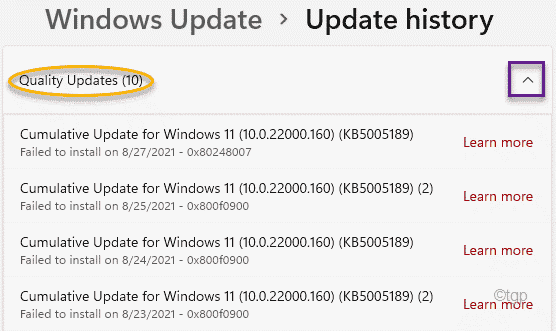
Процесс 2 — использование панели управления
В другом месте вы можете найти список установленных обновлений с дополнительной возможностью их удаления.
1. Сначала нажмите клавиши Windows+R вместе, чтобы открыть окно «Выполнить».
2. Когда откроется окно «Выполнить», введите эту команду и нажмите Enter.
appwiz.cpl
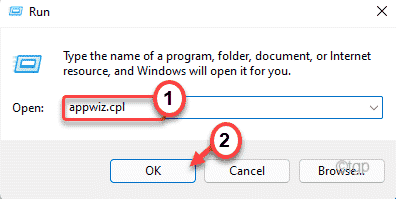
Откроется окно «Программы и компоненты».
3. Теперь на левой панели нажмите «Просмотр установленных обновлений».
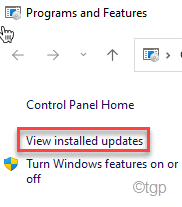
Теперь вы увидите список установленных обновлений с разделами «Качественные обновления», «Обновления драйверов», «Обновления определений» и «Другие обновления».
Вы даже можете удалить любое из установленных обновлений с того же экрана. Для этого выполните следующие действия:
а. Щелкните правой кнопкой мыши обновление, которое вы хотите удалить, и нажмите «Удалить», чтобы удалить обновление.
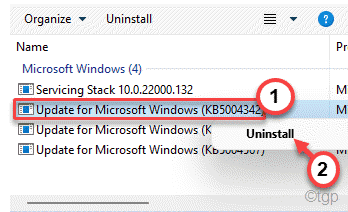
Теперь Windows откатит указанное обновление с вашего компьютера.
Процесс 3 — Использование командлета или ярлыка «Выполнить»
Существует простая команда «Выполнить», которую вы можете использовать, чтобы открыть историю обновлений Windows на странице настроек.
1. Нажмите одновременно клавиши Windows+R.
2. Затем скопируйте и вставьте эту команду и нажмите «ОК».
ms-settings:windowsupdate-history
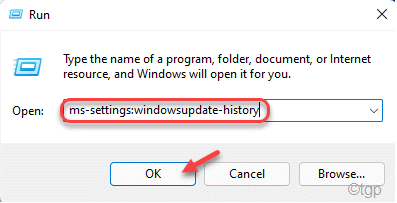
Это откроет историю обновлений в окне настроек.
Процесс 4 – Использование терминала CMD
Вы можете использовать терминал CMD для анализа установленных обновлений на вашем компьютере. Это очень полезно, если вы не можете получить доступ к терминалу CMD.
1. Сначала нажмите «cmd» в поле поиска.
2. Затем щелкните правой кнопкой мыши «Командная строка» и нажмите «Запуск от имени администратора», чтобы получить доступ к командной строке.
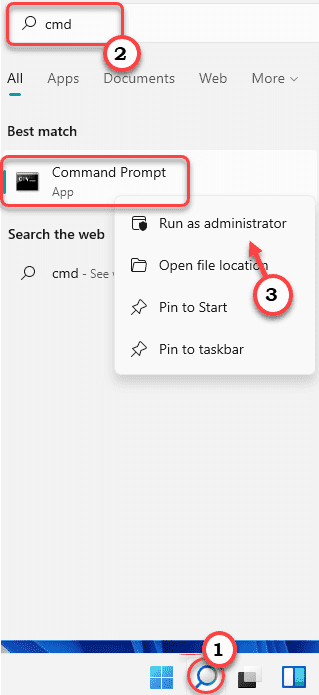
3. Когда откроется командная строка, введите эту команду и нажмите Enter.
wmic qfe list brief
Это позволит вам увидеть краткую информацию (например, «Номер базы знаний», «Дата установки», «Кем установлено» и «Имя»).
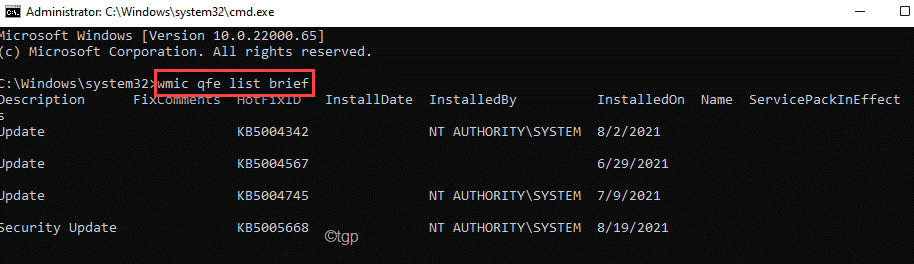
4. Если вы хотите увидеть список установленных обновлений, выполните эту команду.
wmic qfe list full
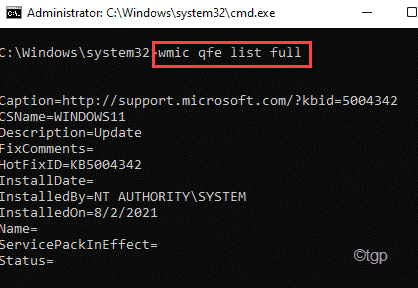
5. Теперь, если вы предпочитаете список обновлений в табличном формате, вставьте эту команду в терминал и нажмите Enter.
wmic qfe list full /format:table

6. Если вы хотите экспортировать список обновлений в формате HTML, вы также можете сделать это с помощью этой команды –
wmic qfe list full /format:table > C:WindowsUpdatesReport.html

После этого закройте терминал командной строки. Вы можете получить доступ к Отчет об обновлениях Windows в формате HTML на диск C:.
Процесс 5 — Использование Windows PowerShell
Вы можете использовать Windows PowerShell для просмотра списка установленных обновлений в системе.
1. Сначала щелкните правой кнопкой мыши клавишу Windows и выберите «Выполнить».
2. Затем введите «powershell» и одновременно нажмите клавиши Ctrl+Shift+Enter.
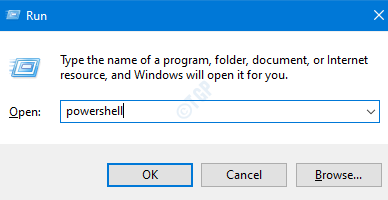
2. Когда откроется Windows PowerShell, введите эту команду и нажмите Enter.
Get-Hotfix
Это покажет вам идентификаторы исправлений на вашем терминале PowerShell.
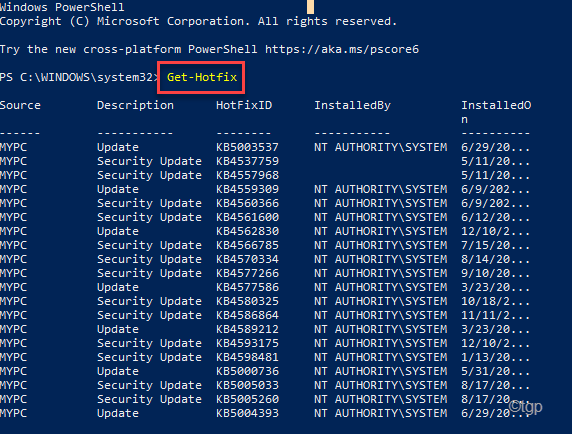
Когда закончите, закройте PowerShell.
Процесс 6 — Найти номер «KB»
Есть еще один трюк, который вы можете использовать, чтобы найти номер базы знаний или номер базы знаний.
1. Сначала щелкните правой кнопкой мыши клавишу Windows и нажмите «Выполнить».
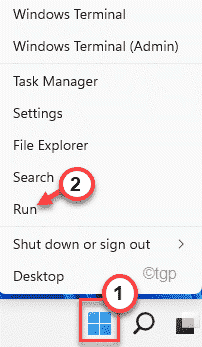
2. Когда откроется окно «Выполнить», введите эту команду и нажмите «ОК».
systeminfo | find «KB»
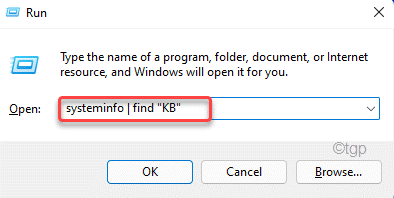
Это откроет список установленных обновлений Windows в Windows PowerShell.
Программы для Windows, мобильные приложения, игры — ВСЁ БЕСПЛАТНО, в нашем закрытом телеграмм канале — Подписывайтесь:)
Источник: zanz.ru